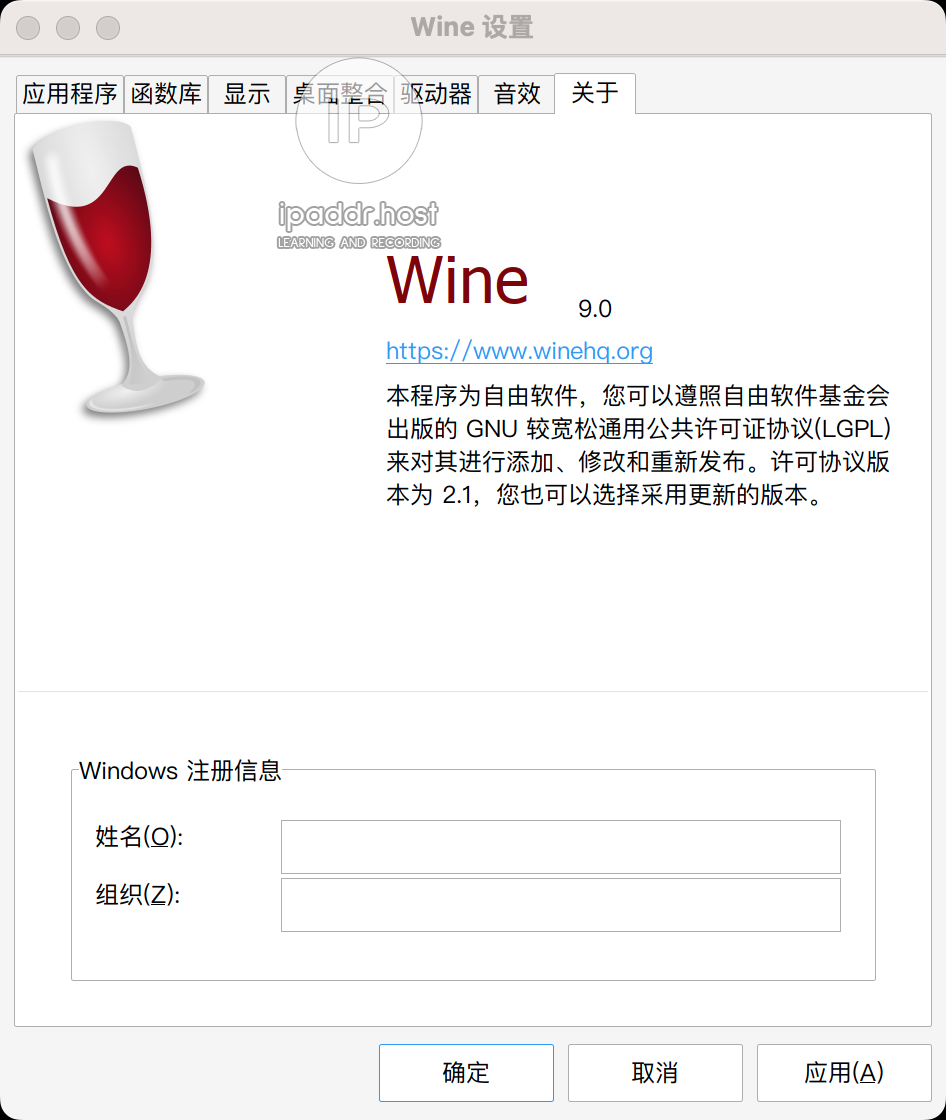
英文显示
若设置中中文显示为方框,可以临时调整为英文显示。
macOS命令行中输入以下指令,然后再继续输入wine的相关指令。
切换英文:
export LC_CTYPE=en_US.UTF-8
export LC_ALL=en_US.UTF-8切换中文:
export LC_CTYPE=zh_CN.UTF-8
export LC_ALL=zh_CN.UTF-8字体平滑
wine 安装完成后未开启字体平滑,可以使用下面的注册表项进行设置。
可以手动设置,或使用regedit直接导入。
Windows Registry Editor Version 5.00
[HKEY_CURRENT_USER\Control Panel\Desktop]
"FontSmoothing"="2"
"FontSmoothingType"=dword:00000002
"FontSmoothingGamma"=dword:00000578
"FontSmoothingOrientation"=dword:00000001将上面配置项使用文本编辑器保存到桌面命名为 fontsmoothing.reg,然后使用下面命令直接导入。
(下面提到的导入注册表项参考此节)
wine regedit ~/Desktop/fontsmoothing.regRetina 显示
如果你使用了高分辨率的显示器,打开 Retina 可以让字体更清晰。
(可以自行搜索retina的原理)
- 打开注册表编辑器 regedit,定位到一下项目
HKEY_CURRENT_USER\Software\Wine\Mac Driver- 新建一个字符串值名为
RetinaMode,修改值为Y。
修改完成后关闭 regedit 再次打开可以查看到效果,此时我们会发现字体变小了。 - 修改 DPI 适应 Retina 模式:关闭 regedit,命令输入 winecfg,在显示选项卡屏幕分辨率设置页面,将dpi设置为当前的2倍并点击确认。
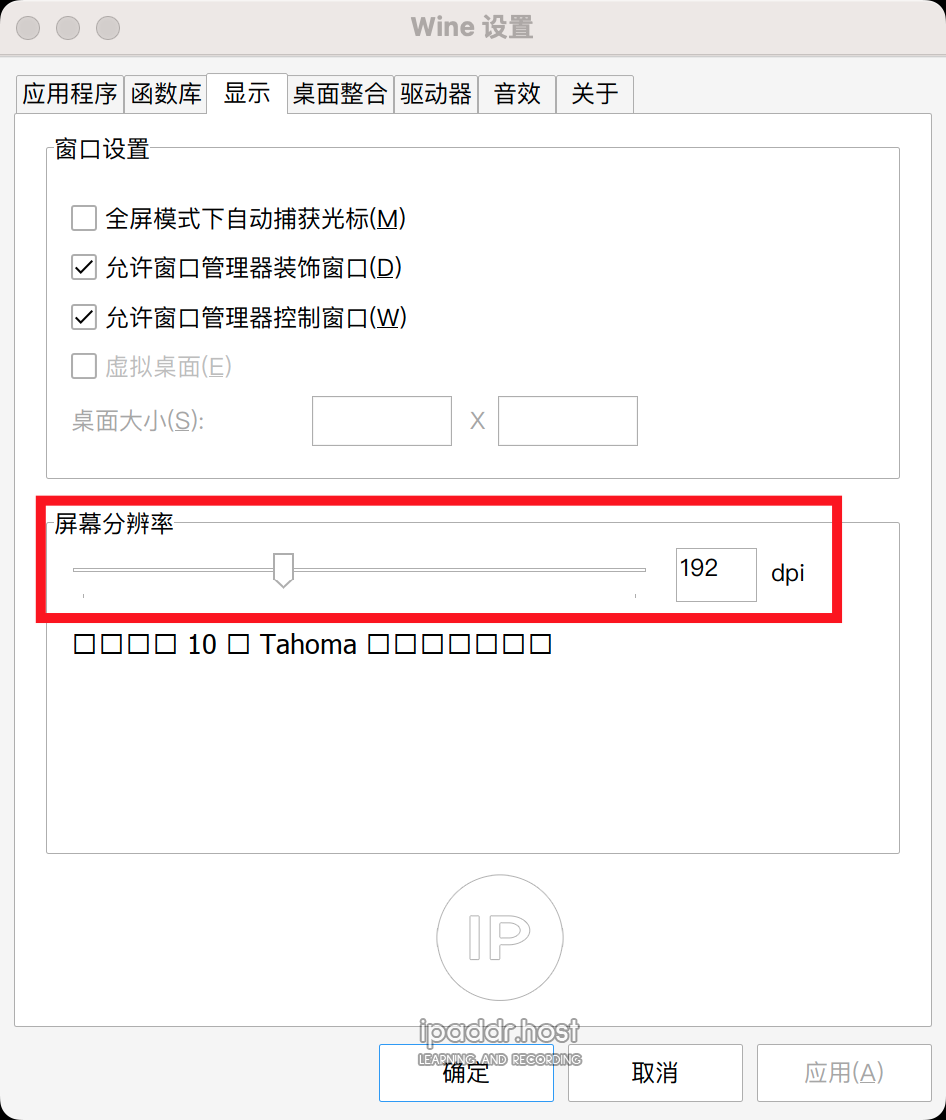
- 重新输入命令行 winecfg 打开设置页面,此时字体大小应该应该比较正常,重新选择显示选项卡,将 dpi 按照你喜欢的样子设置一个合适的值。
以下修改完成前后和途中的显示效果,若设置正确,此时字体应当非常清晰且显示大小正常。
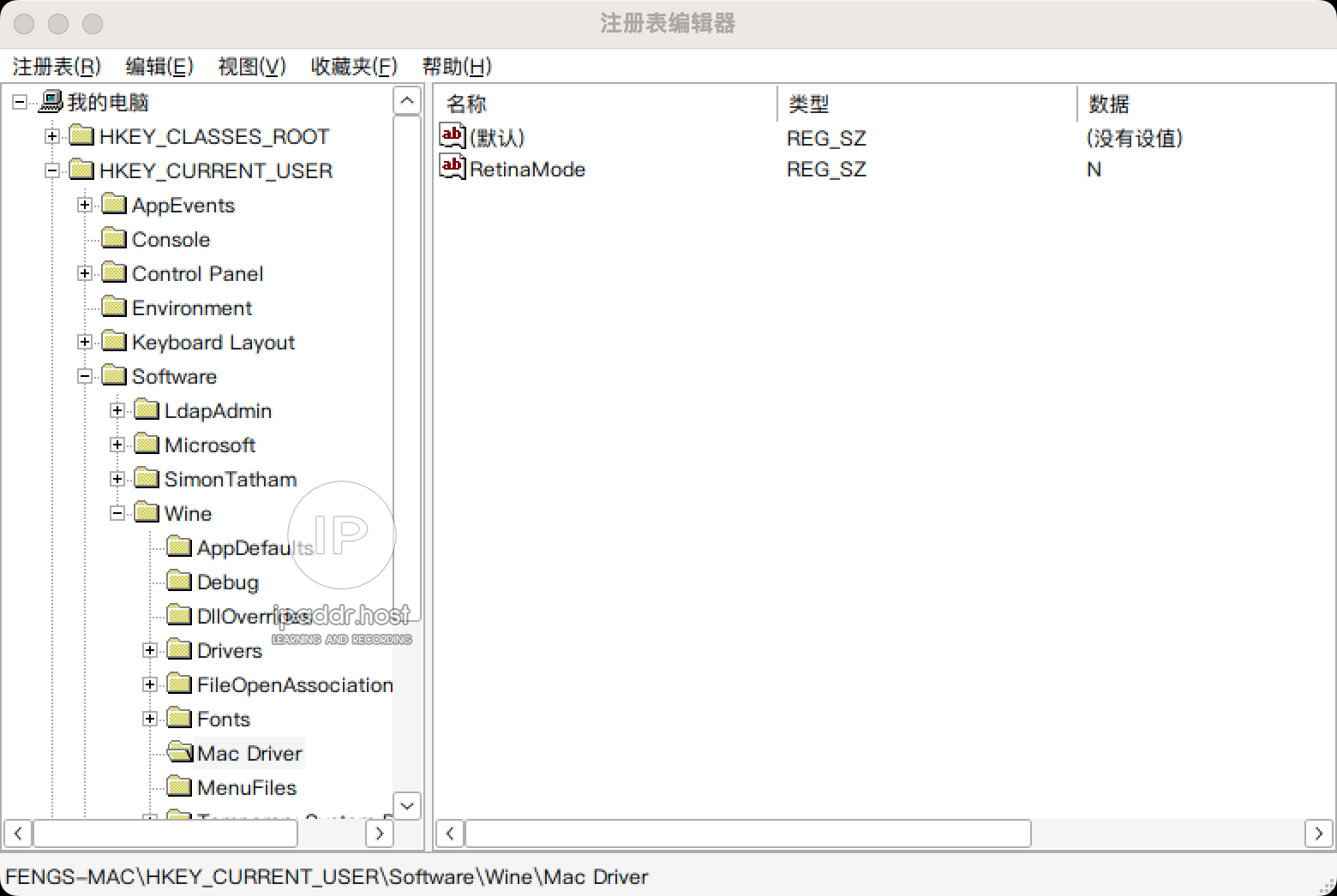
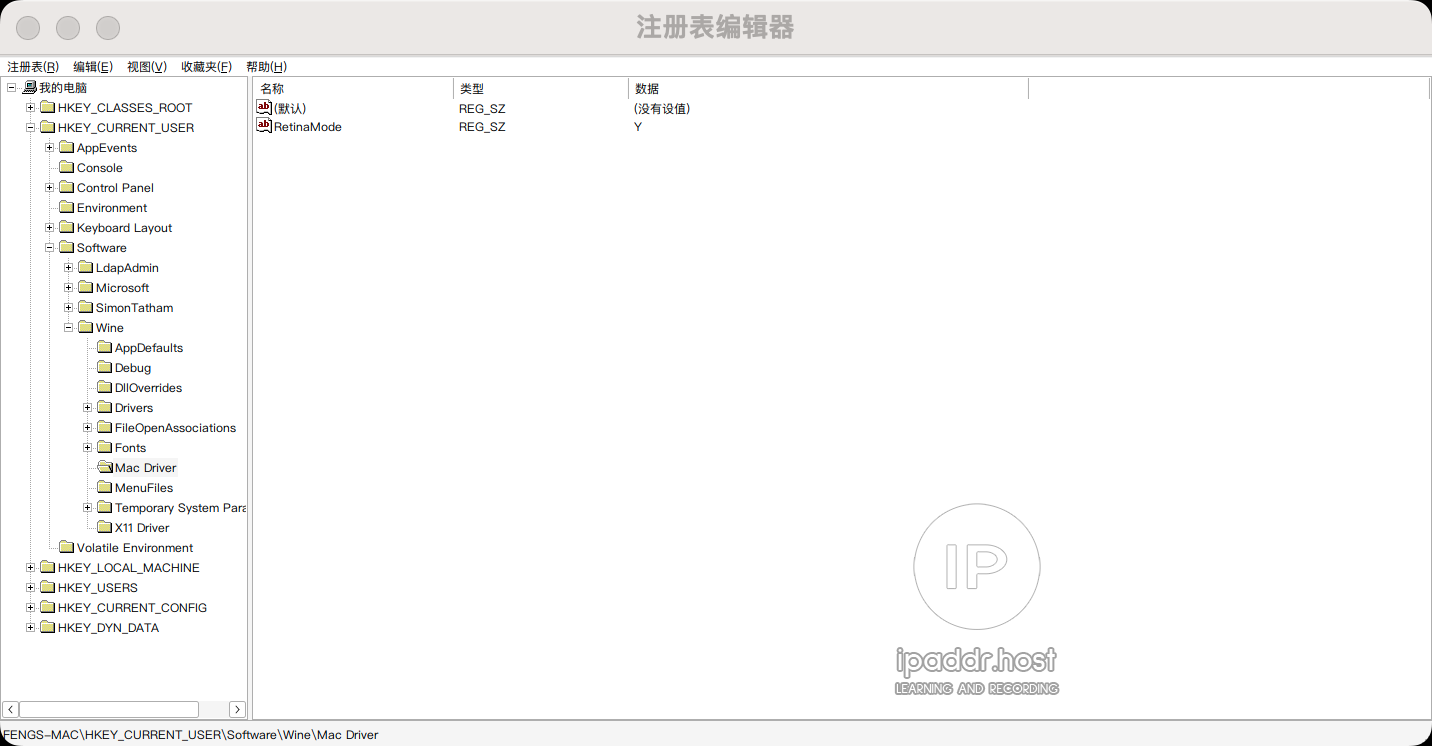
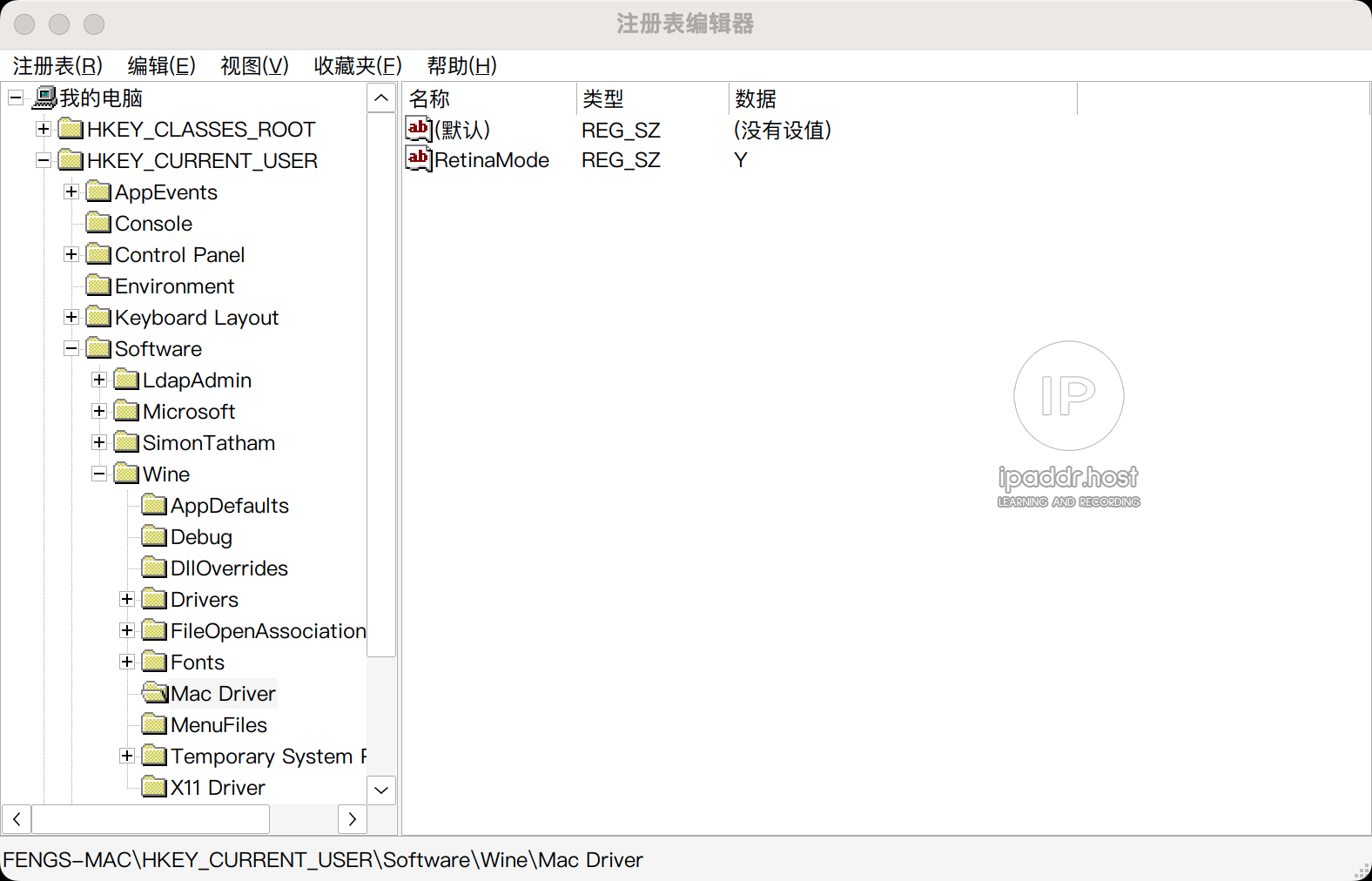
使用 mac 原生苹方字体
默认的字体在显示中文时可能会出现很多方框,显示不全,我们可以使用下面方法修改(修改方法很多,这里只是其中一种方法)。
- 打开 winecfg
在桌面整合选项卡中,参考下面图片,将菜单文字修改为苹方-简。
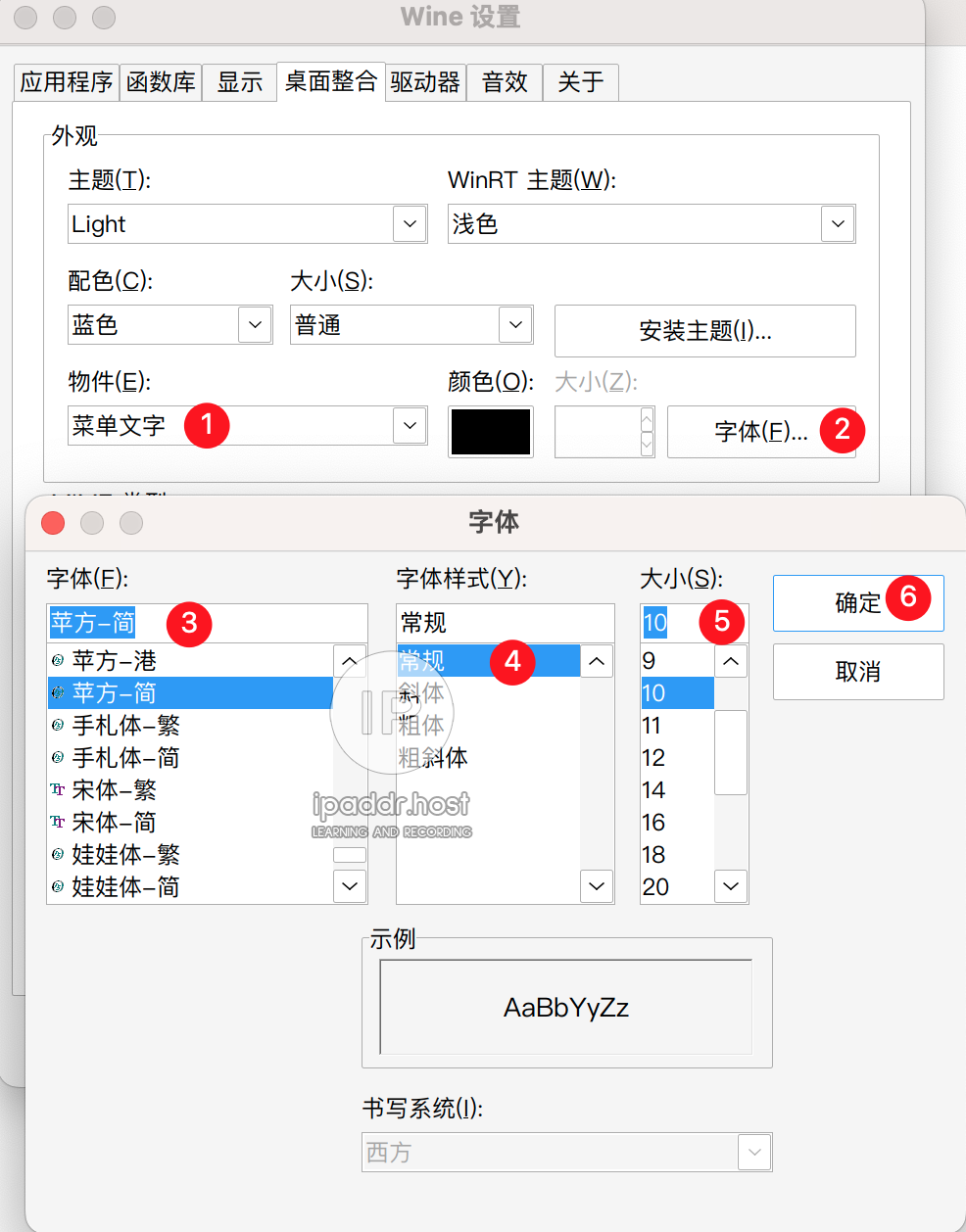
- 打开 regedit,定位到以下位置。
HKEY_CURRENT_USER\Control Panel\Desktop\WindowMetrics- 在
WindowMetrics上点右键选择导出。 - 使用文本编辑器打开刚刚导出的文件。
拷贝MenuFont的值,将所有其他同格式的值修改为拷贝的值,此步骤为批量替换字体为苹方。 - 导入修改后的注册表导出文件。
效果对比:
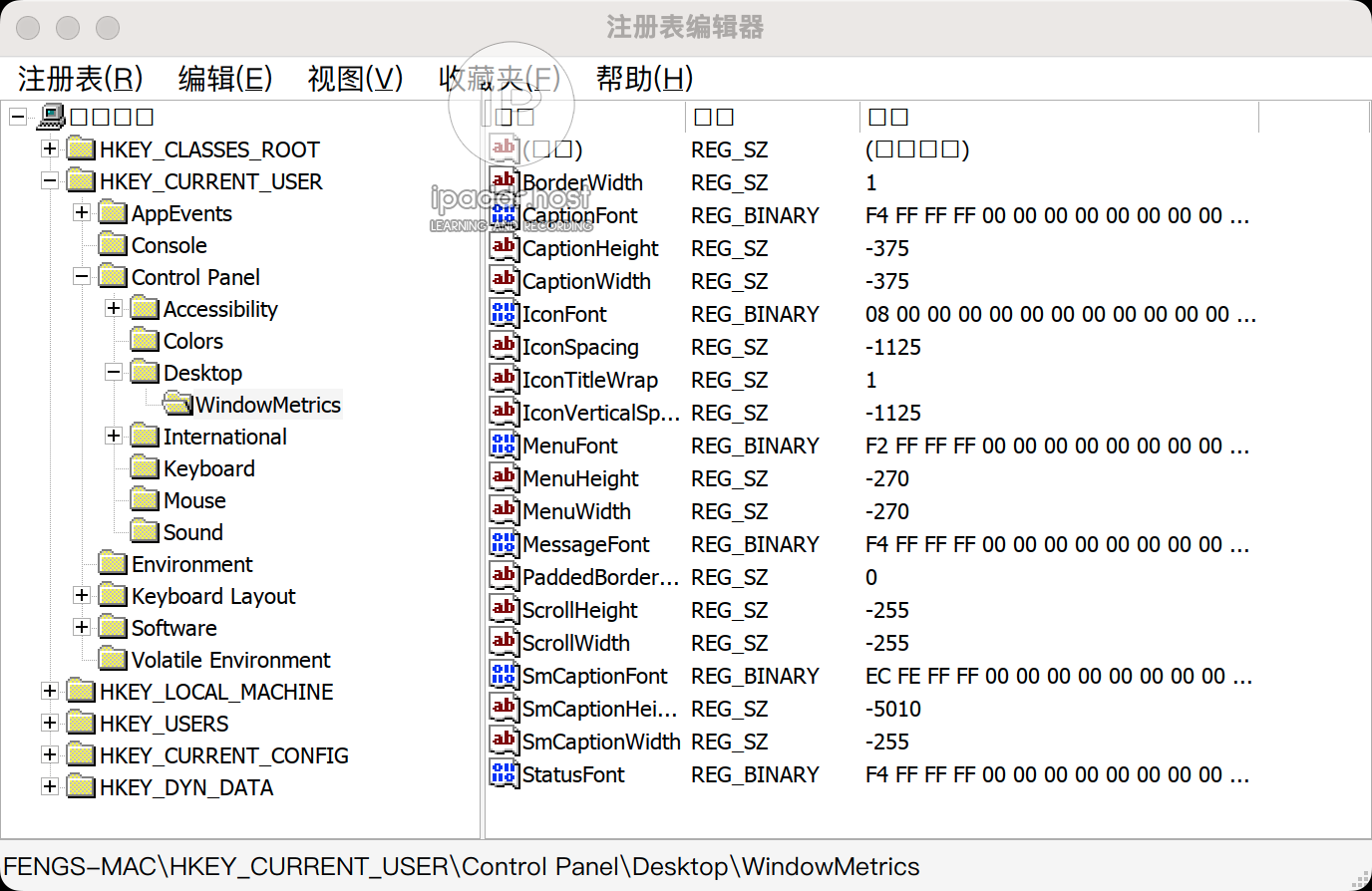
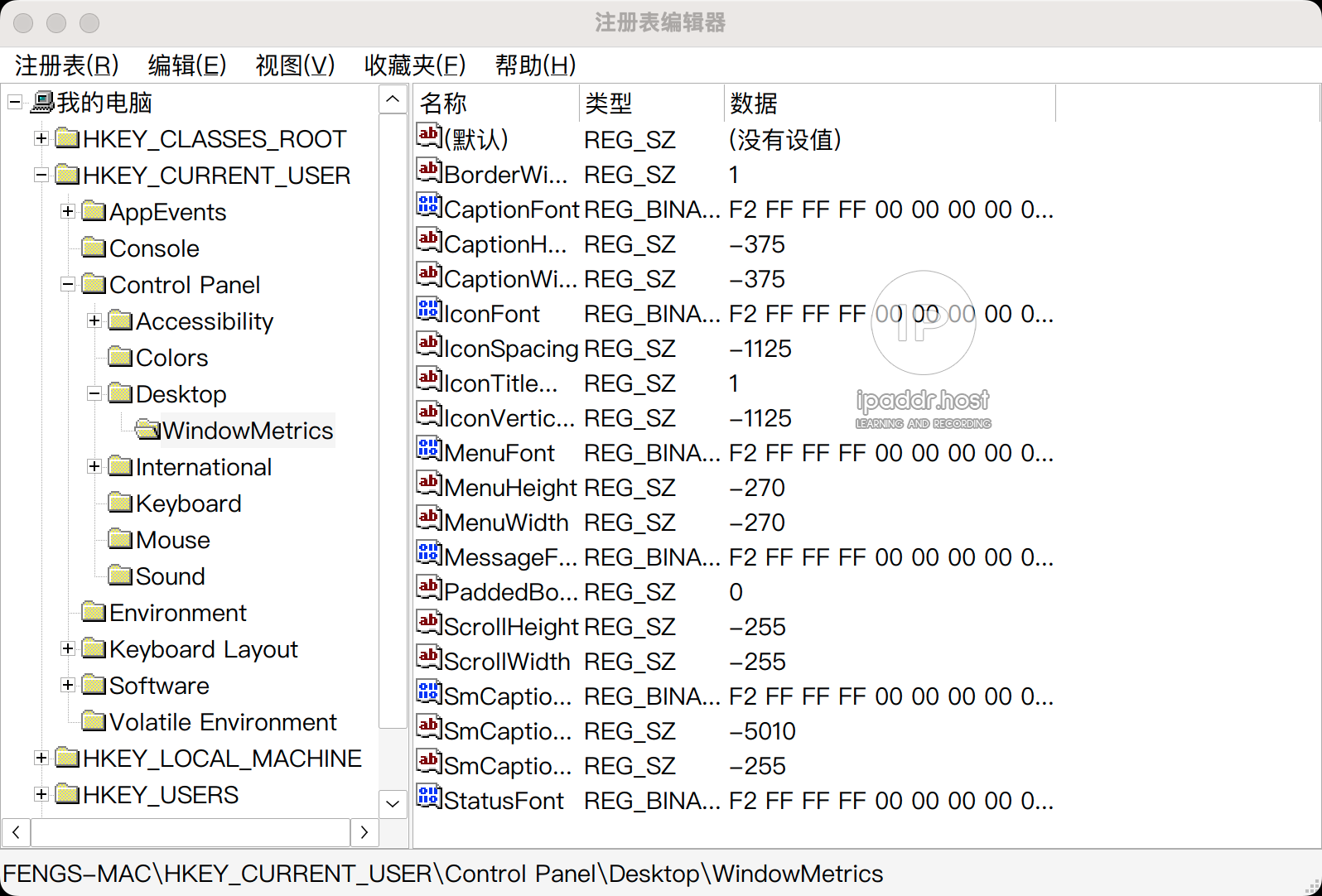
模拟重启Windows
使用 wineboot。
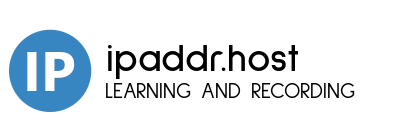
这篇文章还没有人留言,快来抢沙发吧。